Cómo eliminar sitios visitados con frecuencia en la aplicación iPhone Safari
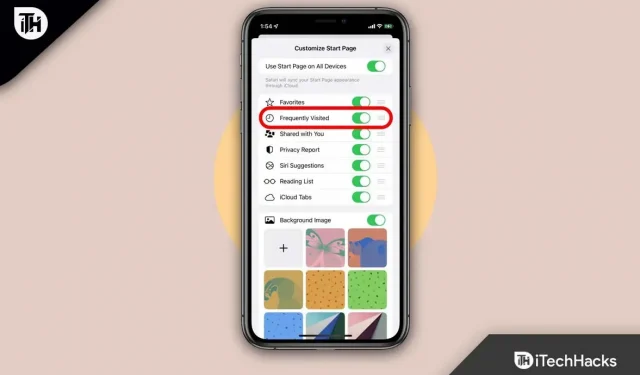
Safari muestra los sitios que más visitas en una página cuando la abres en tu iPhone. Como resultado, puede hacer clic en el sitio web que le gustaría abrir en este momento. Puede ser conveniente hacerlo en casa.
Esto puede ser demasiado evidente en un lugar de trabajo donde los compañeros de trabajo a menudo comparten la misma computadora. En su iPhone 11/12/13/14, puede eliminar los sitios web más visitados utilizando varios métodos. Pero si no sabe cómo eliminar sitios visitados con frecuencia en la aplicación Safari para iPhone 11, lea esta guía hasta el final.
Contenido:
- 1 paso para eliminar sitios visitados con frecuencia en la aplicación Safari para iPhone 11
- 2 Algunas preguntas frecuentes – Preguntas frecuentes
Pasos para eliminar sitios visitados con frecuencia en la aplicación Safari para iPhone 11
Si desea mantener sus hábitos de navegación en privado, sería una buena idea aprender a desactivar Visitado con frecuencia en Safari. Debe saber que los sitios visitados con frecuencia en Safari son diferentes de los marcadores, por lo que si elimina los sitios visitados con frecuencia de su iPhone, todos los marcadores guardados anteriormente permanecerán.
Por lo tanto, estos son los pasos para una navegación segura en el iPhone 11, así como más consejos de privacidad del iPhone, como ocultar los que se visitan con frecuencia, así que descárguelo para obtener una revisión más detallada si le preocupa la privacidad.
- Desde la pantalla de inicio, abre la aplicación Safari .
- Toque el ícono Nueva pestaña en la página de inicio de Safari. Verá un signo más (+) en la parte inferior central de la pantalla.
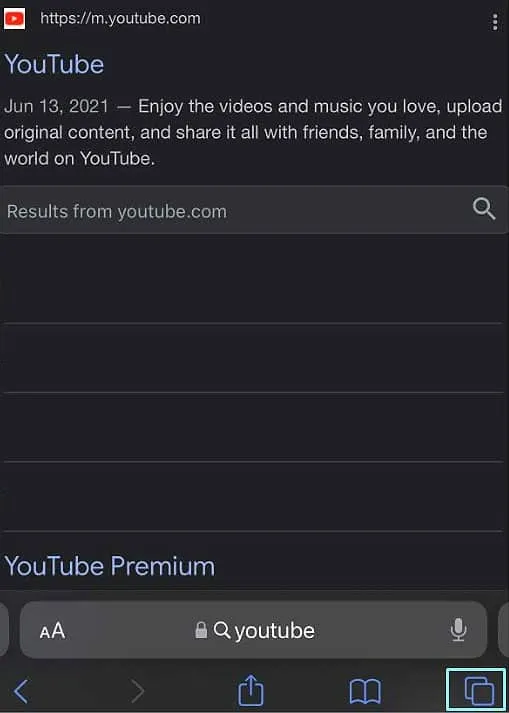
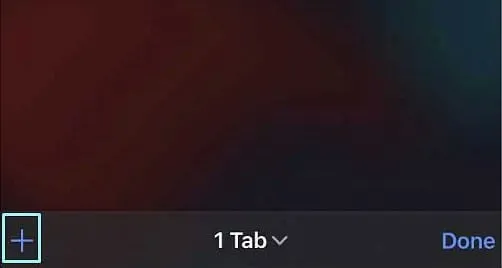
- En la página de inicio de Safari, toque el ícono de doble cuadrado en la esquina inferior derecha, luego toque el ícono + desde allí si no puede verlo.
- A continuación, verá Favoritos y luego Sitios visitados con frecuencia.
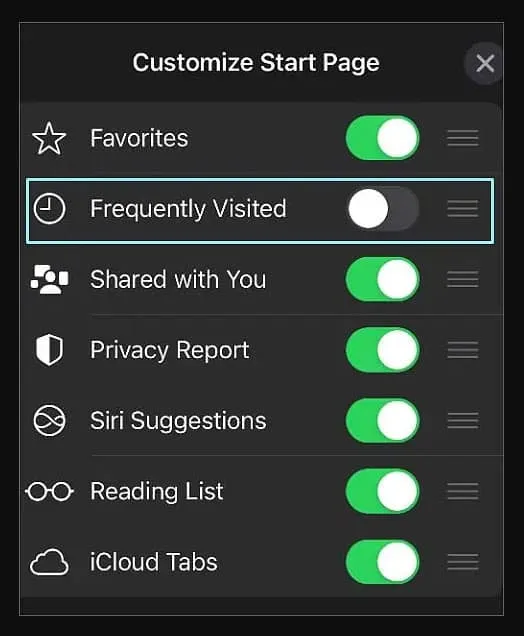
- Ahora simplemente mantenga presionado el ícono hasta que se expanda para eliminar sitios individuales de su lista de sitios visitados con frecuencia.
- Puede levantar el dedo una vez que se expande. Luego tendrá la opción de eliminarlo junto con otras opciones del menú rápido.
- Para eliminar un sitio de la lista de visitas frecuentes, haga clic en «Eliminar».
- Ahora repita los mismos pasos si desea eliminar todos los demás sitios.
Algunas preguntas frecuentes – Preguntas frecuentes
¿Podemos restaurar los sitios visitados con frecuencia después de eliminar el historial de navegación en Safari?
Después de eliminar todos sus registros de navegación, no es posible restaurar la lista de sitios web visitados con frecuencia. Su historial se utiliza para rastrear los sitios web que visita con frecuencia en la sección Visitados con frecuencia. Al eliminar el historial, también eliminará los sitios visitados con frecuencia.
¿Puede un iPhone usar Chrome?
Los usuarios de iPhone pueden usar el navegador Chrome. Los usuarios deben descargar Chrome desde el sitio web de Chrome, ya que aún no está disponible en la App Store.
¿Cómo poner un acceso directo a un sitio web en la pantalla de inicio del iPhone?
Puede personalizar la pantalla de inicio de su iPhone agregando un acceso directo al sitio web. Para hacer esto, abra Safari y navegue por el sitio web que desea poner en su pantalla de inicio. Puede agregar un ícono a su pantalla de inicio haciendo clic en el botón Compartir .
Conclusión
En Safari en iPhone, la sección se elimina por completo cuando desactiva la sección Visitado con frecuencia. Bueno, siempre ha sido una buena idea eliminar los sitios visitados con frecuencia en la aplicación Safari para iPhone 11. Entonces, si desea eliminar el historial, asegúrese de seguir los pasos mencionados anteriormente. Esperamos que esta guía te haya ayudado. Mientras tanto, si necesita más información, deje un comentario a continuación y háganoslo saber.



Deja una respuesta